Wie behebt man das Problem mit dem langsamen Download des Microsoft Store?
Verschiedenes / / November 28, 2021
Der langsame Download ist wahrscheinlich das Letzte, woran Sie beim Herunterladen einer umfangreichen Anwendung in Windows 10 denken können. Die meisten Leute haben sich darüber beschwert Problem mit langsamem Download im Microsoft Store. Wenn Sie sicher sind, dass das Problem nicht an Ihrer Internetverbindung liegt, liegt das Problem beim Microsoft Store. Die Leute beschweren sich regelmäßig über die Abnahme der Internetgeschwindigkeit auf wenige kbps, wenn sie etwas aus dem Microsoft Store herunterladen. Sie möchten dieses Problem mit langsamen Downloads im Microsoft Store gerne beheben, damit Sie Anwendungen problemlos aus dem Store installieren können. Es ist eine der am häufigsten verwendeten Plattformen zum Herunterladen und Installieren von Anwendungen in Windows 10.
In diesem Artikel werden wir einige Methoden besprechen, die verwendet werden können, um Fix Problem mit langsamem Download im Microsoft Store. Lassen Sie uns zunächst einige der Probleme besprechen, die zu langsamen Download-Geschwindigkeiten im Microsoft Store führen können.
Notiz: Bevor Sie fortfahren, stellen Sie sicher, dass Sie über eine aktive Internetverbindung verfügen, um bei Bedarf die entsprechenden Einstellungen und Software herunterzuladen. Wenn Ihre Internetbandbreite gering ist, versuchen Sie, Ihren aktuellen Plan zu aktualisieren. Dies könnte auch einer der Gründe für das Problem mit dem langsamen Download des Windows Store sein.

Inhalt
- So beheben Sie das Problem mit dem langsamen Download des Microsoft Store
- 9 Möglichkeiten, das Problem mit dem langsamen Download des Microsoft Store zu beheben
- 1. Windows Store-Fehlerbehebung ausführen
- 2. Microsoft Store neu registrieren
- 3. Versteckte Download-Geschwindigkeitsbegrenzungen überprüfen
- 4. Starten Sie den Router neu
- 5. Löschen Sie den Windows Store-Cache
- 6. Ausstehende Updates installieren
- 7. Softwareverteilungsordner löschen
- 8. Antivirus vorübergehend deaktivieren
- 9. Microsoft-Server sind möglicherweise ausgefallen
So beheben Sie das Problem mit dem langsamen Download des Microsoft Store
Das kann verschiedene Gründe haben Problem mit langsamem Download im Microsoft Store. Einige davon haben wir analysiert und im Folgenden erwähnt:
a) Beschädigte Window Store-Datei
Dies ist eines der häufigsten Probleme hinter dem Problem des langsamen Herunterladens. Entweder wurde die Windows Store-Datei beschädigt oder der Hauptspeicher für ausführbare Dateien wurde beschädigt. Diese beiden können die Hauptgründe für das Problem sein. Sie können dieses Problem beheben, indem Sie sich erneut im Microsoft Store registrieren.
b) Windows Store-Fehler
Wenn Ihr Fenster relativ veraltet ist, kann dies auch der Grund für das Problem mit dem langsamen Download im Microsoft Store sein. Sie können dieses Problem beheben, indem Sie die Windows Store-Problembehandlung ausführen, die nach Fehlern suchen kann, die im System bestehen bleiben.
c) Geschwindigkeitsbegrenzung herunterladen
In Windows 10 gibt es eine Funktion zur Begrenzung der Downloadgeschwindigkeit, die eine Begrenzung der Internetgeschwindigkeit festlegt. Stellen Sie sicher, dass Sie es deaktivieren, da dies auch der Grund für die Problem mit langsamem Download im Microsoft Store. Sie können nicht leugnen, dass Microsoft Windows drastisch modernisiert wird und viel Bandbreite benötigt. Wenn es also eine Download-Obergrenze gibt, führt dies letztendlich zu langsamen Downloads. Sie können das Problem mit dem langsamen Download des Microsoft Store beheben, indem Sie alle von Ihnen festgelegten Download-Geschwindigkeitsbegrenzungen entfernen. Sie können sie aus den Einstellungen für die Übermittlungsoptimierung entfernen.
d) Router-Fehler
Wenn Sie a. verwenden Dynamische IP-Adresse, dann sind Sie anfällig für dieses Problem. Die Beibehaltung einer dynamischen IP kann Vertrauensprobleme mit dem Microsoft Store verursachen, die sich direkt auf Ihre Download-Geschwindigkeit auswirken. In einigen Fällen kann die Download-Geschwindigkeit auf einige Kbit/s reduziert werden. Das Gute daran ist, dass dies ein vorübergehendes Problem ist, das leicht durch einen Neustart Ihres Modems oder Routers behoben werden kann.
e) Ausführen von Anwendungen im Hintergrund
Windows 10 ist dafür bekannt, Updates ohne vorherige Zustimmung der Benutzer herunterzuladen oder zu installieren. Es lädt viele Dinge im Hintergrund herunter, von denen die Benutzer nichts wissen. Wenn Sie mit einem langsamen Download-Problem konfrontiert sind, überprüfen Sie Windows-Updates und Hintergrund-Apps, die möglicherweise den größten Teil der Bandbreite nutzen.
f) Cache speichern
Der Microsoft Windows Store kann beschädigt werden, was der Grund dafür sein kann Problem mit langsamem Download im Microsoft Store. Dies ist eines der häufigsten Probleme bei langsamen Downloads.
g) Störungen durch Dritte
Möglicherweise haben Sie versehentlich Apps von Drittanbietern auf Ihrem Desktop installiert, wodurch Ihre Download-Geschwindigkeit möglicherweise begrenzt wird. Stellen Sie sicher, dass Sie solche Apps kennen und deinstallieren Sie diese Anwendungen.
h) Softwareverteilungsordner
Wenn der Ordner SoftwareDistricution beschädigt ist, können Sie keine Anwendung auf Ihrem Desktop installieren. Sie können dieses Problem beheben, indem Sie den Ordner SoftwareDistribution vom System löschen und erneut installieren.
Dies sind einige der Hauptgründe für Ihre Downloadgeschwindigkeit im Microsoft Store. Lassen Sie uns nun zu einigen Methoden springen, um Beheben Sie das Problem mit dem langsamen Download des Microsoft Windows Store.
9 Möglichkeiten, das Problem mit dem langsamen Download des Microsoft Store zu beheben
Es gibt mehrere Methoden, um dieses Problem zu beheben. Im Folgenden sind einige der effektivsten und vertrauenswürdigsten Methoden aufgeführt, mit denen Sie Beheben Sie das Problem mit der langsamen Download-Geschwindigkeit des Windows Store.
1. Windows Store-Fehlerbehebung ausführen
Window 10 ist bekannt für seine faszinierenden Funktionen. Es kommt mit einer Fehlerbehebungsoption, die die Probleme mit Ihrem PC leicht herausfinden kann. Sie können die Windows Store-Problembehandlung ausführen, um das Problem mit dem langsamen Download des Microsoft Store zu beheben:
1. Von dem Startmenü oder Windows-Symbol, suche nach dem Fehlerbehebung Möglichkeit.
2. Klicken Sie auf die Fehlerbehebung bei Einstellungen, wodurch Sie zur Windows-Anwendungsliste gelangen, die Sie beheben können.
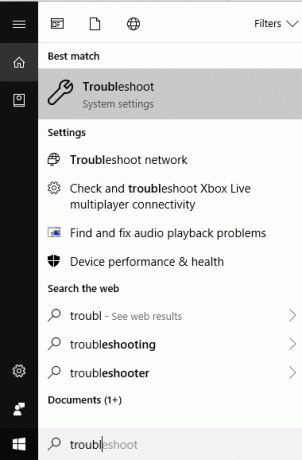
3. Klicken Sie nun auf Zusätzliche Fehlerbehebungen.
4. Suchen nach Windows Store-Apps dann clecken Laufdie Fehlersuche.

5. Warten Sie einige Minuten und prüfen Sie, ob erhebliche Probleme festgestellt wurden.
2. Microsoft Store neu registrieren
Viele Leute haben diese Methode ausprobiert und zufriedenstellende Ergebnisse gefunden. Sie müssen sich nur erneut in Ihrem Microsoft Windows Store registrieren, wodurch der vorherige Cache entfernt wird. Folgen Sie dieser Anleitung, um Ihr Microsoft Windows Store-Konto zurückzusetzen:
1. Drücken Sie Fenstertaste + I auchStift Einstellungen, und klicken Sie auf Apps.
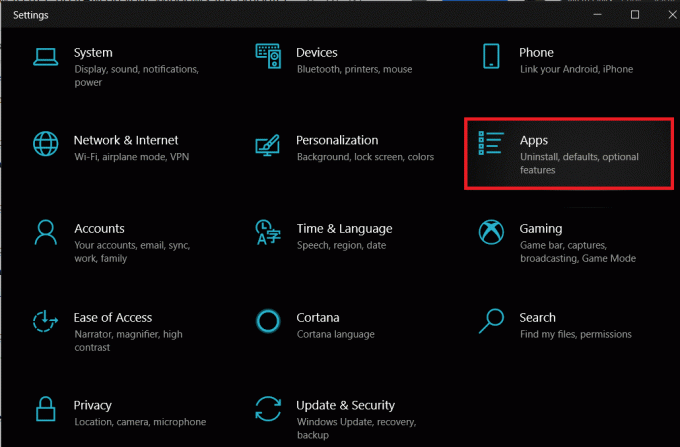
2. Finden Microsoft Store unter Apps und Funktionen. Klicke auf 'Erweiterte Optionen’

3. Scrollen Sie nach unten und Sie sehen die Zurücksetzen Option, klicken Sie darauf, und Sie haben Ihren Microsoft Store erfolgreich zurückgesetzt.
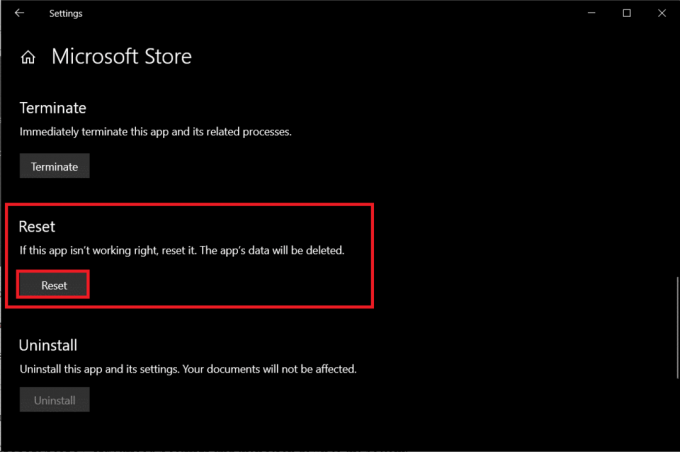
Lesen Sie auch:Bildlaufleisten in Windows 10 Store-Apps immer anzeigen
3. Versteckte Download-Geschwindigkeitsbegrenzungen überprüfen
Wenn Sie die versteckte Download-Geschwindigkeitsbegrenzung entfernen, wird Ihre maximale Download-Geschwindigkeit erhöht und die Problem mit langsamem Download im Microsoft Store. Die meisten Benutzer sind sich der versteckten Download-Geschwindigkeitsbegrenzung nicht bewusst. Microsoft behauptet, dass das Betriebssystem Windows 10 die zum Herunterladen von Updates erforderliche Bandbreite steuert und optimiert. Die maximale Bandbreitengeschwindigkeit wird auf etwa 45% der tatsächlichen Geschwindigkeit reduziert. Sehen wir uns an, wie Sie die Download-Geschwindigkeitsbegrenzungen ändern:
1. Drücken Sie die Windows-Taste + I, um die Einstellungen zu öffnen, und klicken Sie dann auf Update & Sicherheit.

2. Scrollen Sie zum unteren Bildschirmrand und klicken Sie auf ‘Erweiterte Optionen.’

3. Klicke auf 'Lieferoptimierung' unter dem Updates pausieren Sektion.
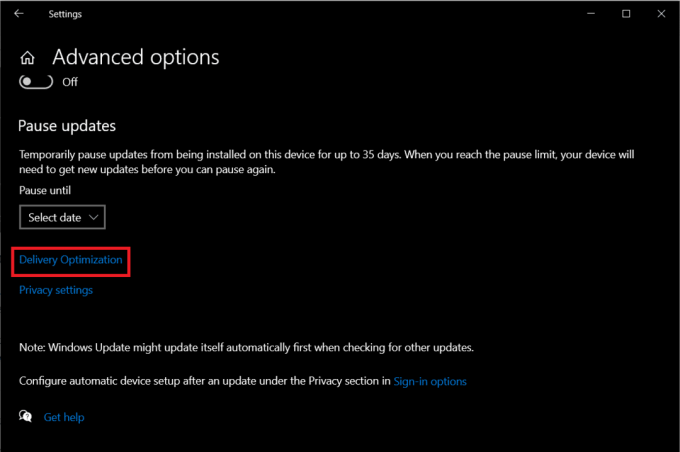
4. Scrollen Sie nun nach unten und klicken Sie erneut auf Erweiterte Optionen im Abschnitt „Downloads von anderen PCs zulassen“.

5. Unter dem 'Download-Einstellungen’ Abschnitt, suchen Sie nach dem Prozentsatz der gemessenen Bandbreite und kreuzen Sie die Option an ‘Begrenzen Sie, wie viel Bandbreite für das Herunterladen von Updates im Hintergrund verwendet wird’.
6. Sie sehen einen Schieberegler unter ‘Begrenzen Sie, wie viel Bandbreite für das Herunterladen von Updates im Hintergrund verwendet wird’. Stellen Sie sicher, dass Sie es zu 100% scrollen.
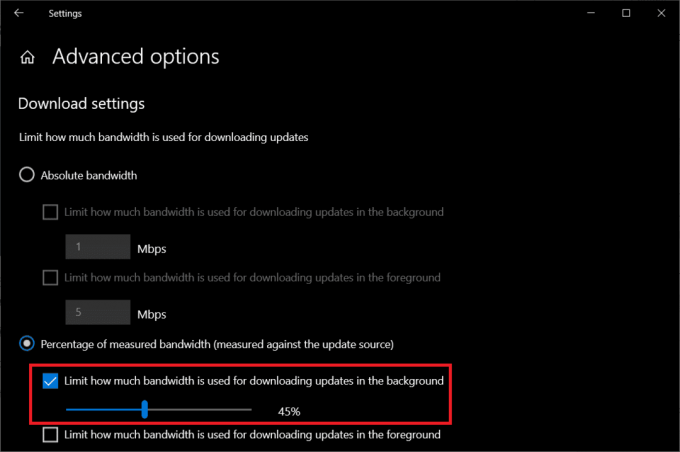
7. Versuchen Sie erneut, eine Anwendung aus dem Microsoft Store herunterzuladen, und prüfen Sie, ob sich Ihre Downloadgeschwindigkeit verbessert oder nicht.
Wenn diese Methode für Sie nicht funktioniert, befolgen Sie die nächste Methode.
4. Starten Sie den Router neu
In einigen Fällen kann das Problem bei Ihrem Router und nicht beim Microsoft Store liegen. Um das Problem mit dem langsamen Internet im Microsoft Store zu beheben, müssen Sie Überprüfen Sie Ihren Router. Es gibt mehrere Möglichkeiten, wo Sie können Testen Sie die Bandbreitengeschwindigkeit Ihres Routers. Wenn Ihr Router nicht die gewünschte Geschwindigkeit bietet, stellen Sie sicher, dass Sie ihn neu starten. Drücken Sie die Neustart-Taste, oder trennen Sie das Netzkabel physisch. Nachdem Sie einige Sekunden gewartet haben, schließen Sie das Netzkabel wieder an und geben Sie ihm Zeit, die Verbindung wieder herzustellen. Überprüfen Sie die Internetgeschwindigkeit, indem Sie versuchen, eine beliebige Anwendung aus dem Microsoft Store zu installieren.
5. Löschen Sie den Windows Store-Cache
Wenn das Problem mit der langsamen Download-Geschwindigkeit des Microsoft Store weiterhin besteht, versuchen Sie, den Windows Store-Cache zu leeren.
1. Öffne das Startmenü und suche nach Eingabeaufforderung. Klicke auf Als Administrator ausführen Möglichkeit.

2. Geben Sie nun „wsreset” Befehl im erhöhten Eingabeaufforderungsfenster und drücken Sie Eintreten. Dadurch wird der gesamte gespeicherte Cache aus dem Microsoft Store gelöscht.
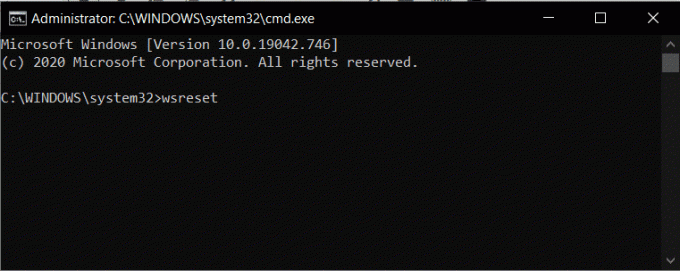
3. Klicken Sie auf Bestätigen, und Sie sehen eine Bestätigungsmeldung, die besagt, dass „Der Cache für den Store wurde geleert.”
6. Ausstehende Updates installieren
Wenn für Ihr Fenster ausstehende Updates vorhanden sind, kann dies zu Problemen mit der Downloadgeschwindigkeit aus dem Microsoft Store führen. Windows 10 ist bekannt für seine berüchtigten Aktionen, um die Installation von Updates zu priorisieren. Dies kann zu einer Verringerung der Bandbreite für andere Updates oder Installationen führen. Sie können dieses Problem beheben, indem Sie alle ausstehenden Windows-Updates installieren:
1. Drücken Sie zum Öffnen die Windows-Taste + R Dialogfeld ausführen und geben Sie „MS-Einstellungen: Windowsupdate“, dann schlag Eintreten.
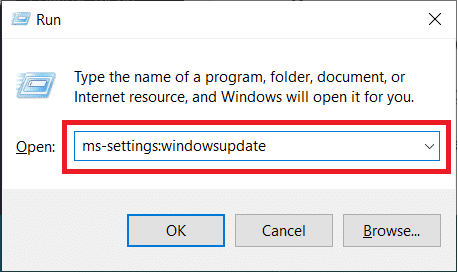
2. Dies öffnet die Windows Update-Fenster. Klicken Sie nun auf Cnach Updates und laden Sie alle ausstehenden Updates herunter und installieren Sie sie.

3. Sobald Sie alles aktualisiert haben, gehen Sie zum Microsoft Store, versuchen Sie, eine beliebige Anwendung zu installieren, und überprüfen Sie die Download-Geschwindigkeit.
7. Softwareverteilungsordner löschen
Beschädigter SoftwareDistribution-Ordner kann der Grund sein hinter dir Problem mit langsamem Download im Microsoft Store. Zu Um dieses Problem zu beheben, können Sie die genannten Schritte ausführen hier, um den SoftwareDistribution-Ordner zu löschen.

8. Antivirus vorübergehend deaktivieren
Manchmal kann Antivirus einen Konflikt verursachen und die Bandbreite auf Ihrem System einschränken. Es erlaubt keinen Download verdächtiger Anwendungen auf Ihrem System. Dazu müssen Sie Ihr Antivirenprogramm vorübergehend deaktivieren und prüfen, ob das Problem des langsamen Herunterladens im Microsoft Store behoben ist oder nicht.
1. Klicken Sie mit der rechten Maustaste auf das Symbol für das Antivirenprogramm aus der Taskleiste und wählen Sie Deaktivieren.

2. Wählen Sie als Nächstes den Zeitraum aus, für den die Antivirus bleibt deaktiviert.

Hinweis: Wählen Sie die kleinstmögliche Zeit, zum Beispiel 15 Minuten oder 30 Minuten.
3. Versuchen Sie anschließend erneut, eine Anwendung aus dem Microsoft Store zu installieren, und prüfen Sie, ob der Fehler behoben ist oder nicht.
9. Microsoft-Server sind möglicherweise ausgefallen
Sie können Ihrem ISP oder Computer nicht jedes Mal die Schuld geben, wenn Sie Probleme mit der Bandbreite haben. Manchmal ist es möglich, dass die Microsoft-Server ausgefallen sind und kein Bot Daten aus seinem Speicher abrufen kann. Um dieses Problem zu beheben, müssen Sie einige Stunden warten und Ihren Computer erneut starten.
Empfohlen:
- Fix Windows Store lädt nicht in Windows 10
- Fix Windows Store Cache kann beschädigt sein Fehler
- Wie lösche ich den System32-Ordner in Windows?
- Fix: Windows SmartScreen kann gerade nicht erreicht werden
Dies sind einige der Methoden, die Sie anwenden können Beheben Sie das Problem mit dem langsamen Download des Microsoft Store. Wir hoffen, dass diese Anleitung hilfreich war und Sie das Problem mit dem langsamen Herunterladen im Microsoft Store problemlos beheben konnten. Aber wenn Sie noch Fragen haben, können Sie diese gerne im Kommentarbereich stellen.



